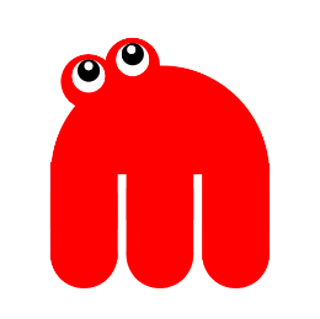最近、ノーコードアプリという言葉を聞いたことはありますか?
ノーコードアプリとはプログラムを組むことなく、アプリケーションをつくれるアプリケーションのことです。
本記事ではノーコードアプリの作成おいて使える機能や、役立つ情報をご紹介いたします。
目次
ノーコードとは
ノーコード(NoCode)とは「ソースコードを直接書かずにアプリやシステム、Webサイトなどのソフトウェアを開発できるサービス」を指します。
ソフトウェアの開発にはソースコードと呼ばれるプログラミング言語を用います。
これまではアプリやWebサイトを開発するにはプログラミングが必須であったため、開発をする際はエンジニアに依頼をする必要があり、多くのコストと時間がかかっていました。
しかし、ノーコードはソースコードを記述しなくても開発ができます。これにより、プログラミングについての知識がない総務部や製造部の方でも、Webサイトやアプリの開発ができるようになりました。
ノーコードのメリットやデメリットはこちら
ノーコードアプリの便利な機能
アプリ作成ツールや簡単なアプリの作成方法については前回のコラムにて記載しましたので、まだご覧になっていない方はご一読願います。
アプリ作成にあたり、便利な機能やTipsがありますので、今回は以下3つをご紹介いたします。
①PC向けアプリを作成したい場合どうすればよい?
②入力項目を後から利用しやすくするためには?
③未入力項目がある場合、データを登録できなくするには?
①PC向けアプリを作成したい場合どうすればよい?
前回のコラムではスマートフォン向けアプリを作成しましたが、PC向けのアプリを作成したいことがあるとおもいます。
PC向けアプリ作成は、「新しいアプリを作ろう」から「本番用」を選択します。
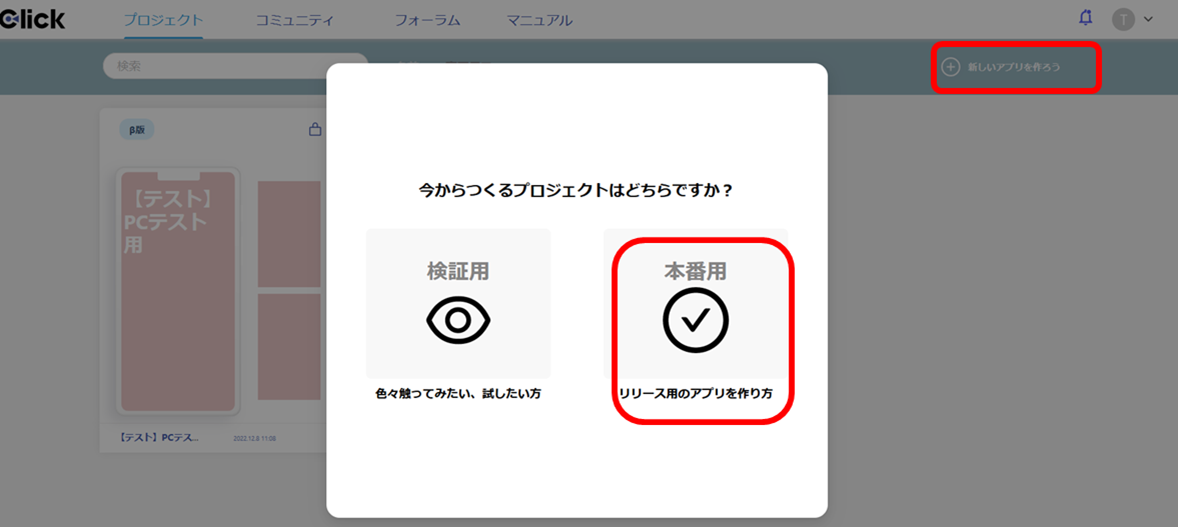
アプリ名を入力し、デバイスとして「PC」を選択し、「作成」を押しましょう。

作成したアプリをクリックすると、PC用の編集画面が表示されます。
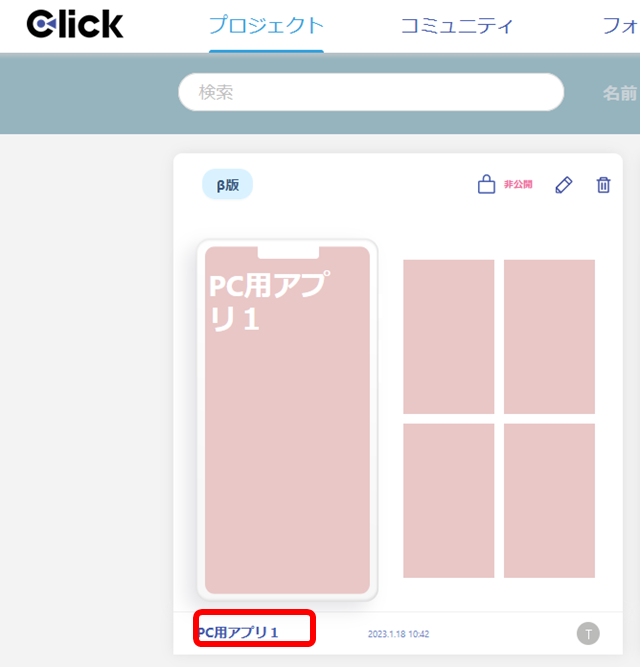
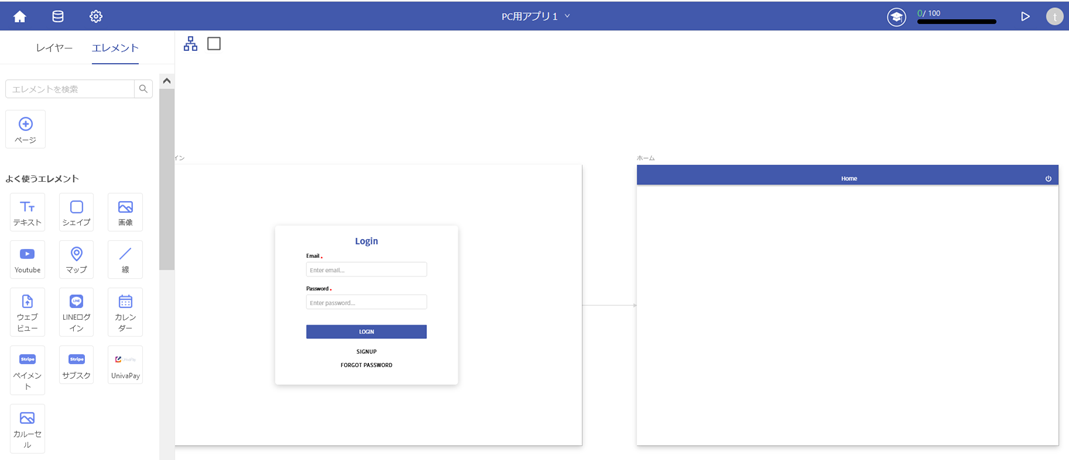
②入力項目を利用しやすくするためには?
アプリ作成時に役立つ情報をご紹介いたします。
入力項目やドロップダウンで選択した項目を後から利用するときに、入力項目の名前を分かり易いものに変更します。
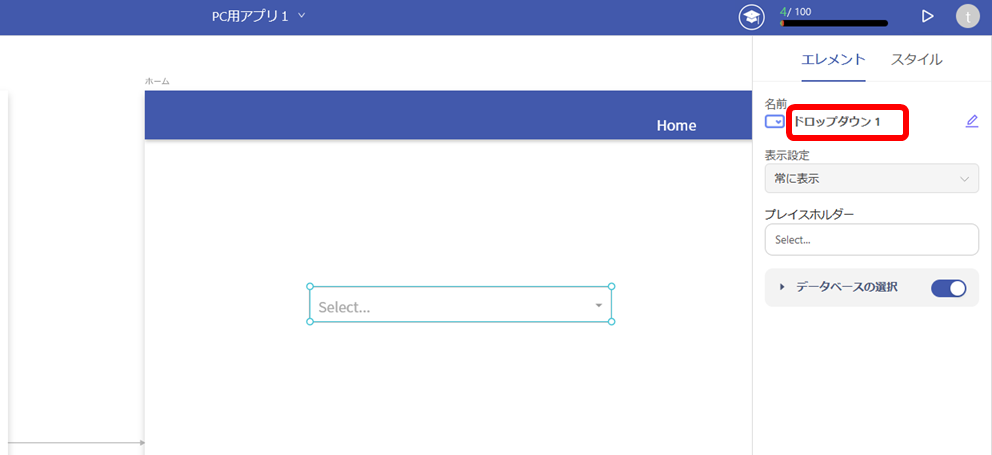
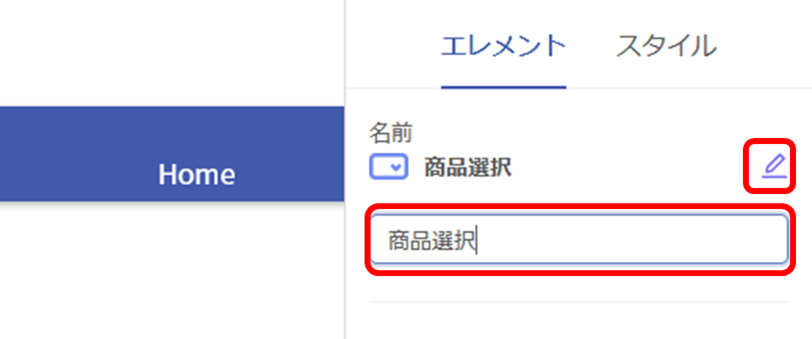
このように入力項目に分かり易い名前を付けると、データベース登録ボタンの動作設定が楽になります。
入力項目がたくさんある場合は、登録ボタンでどの入力項目と紐づければよいか分からなくなることがおおいです。
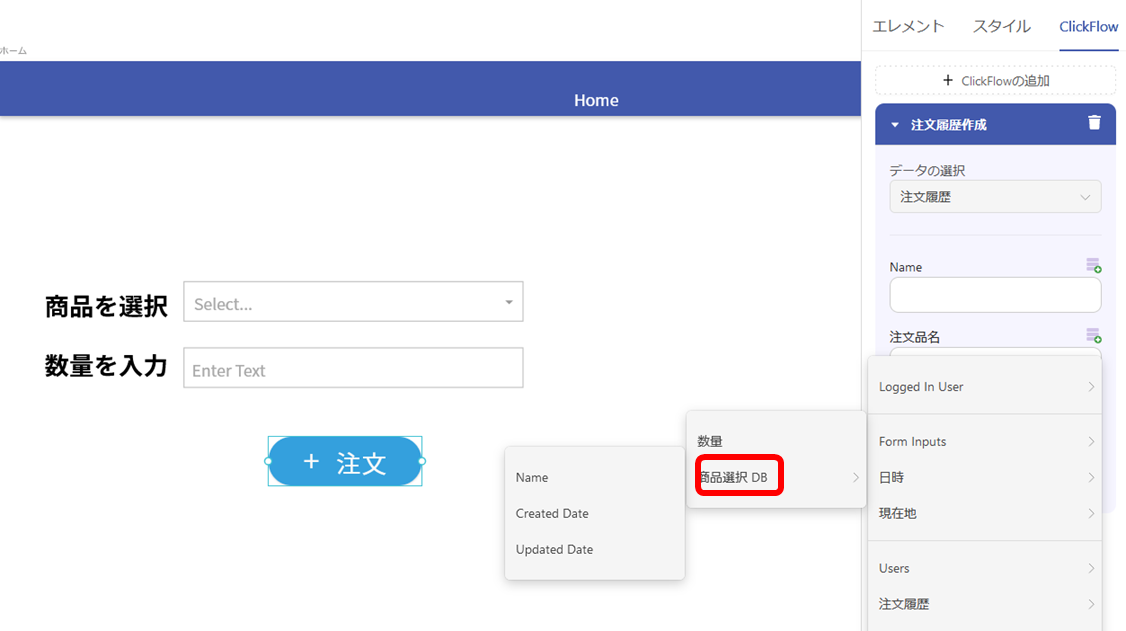
③未入力項目がある場合、データを登録できなくするには?
必須項目が入力されていない状態で情報登録されないように、必須項目がすべて入力されていないと登録ボタンを表示させない機能があります。
表示設定から「条件により表示」を選択します。
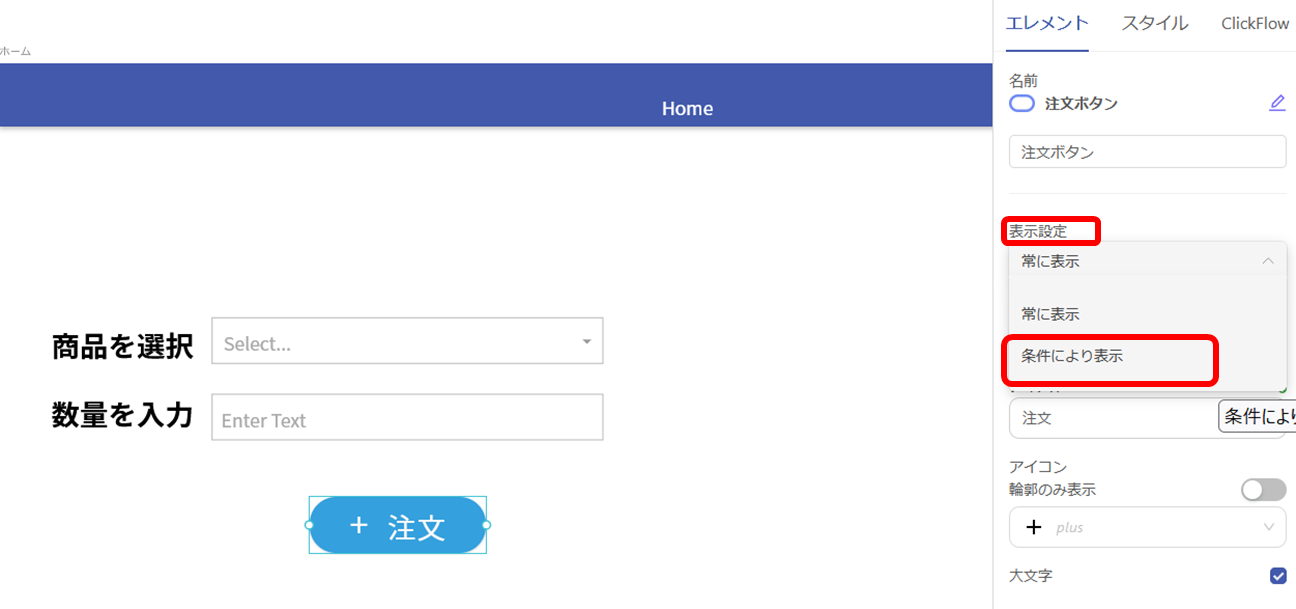
表示設定を「条件により表示」に変更し、「以下の条件で表示」において「選択」->「Form Inputs」->「数量」を選択し、条件は「等しくない」を選択します。
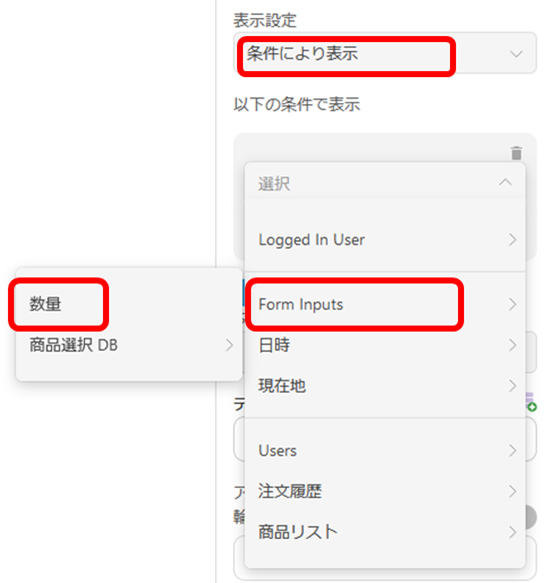
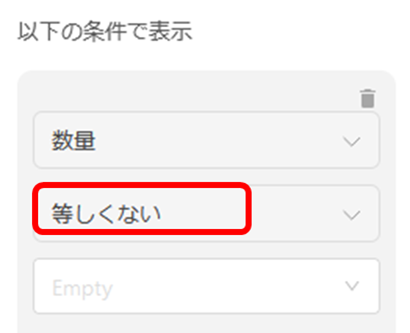
この設定により、数量が「空欄」の場合は、注文ボタンは表示されません。
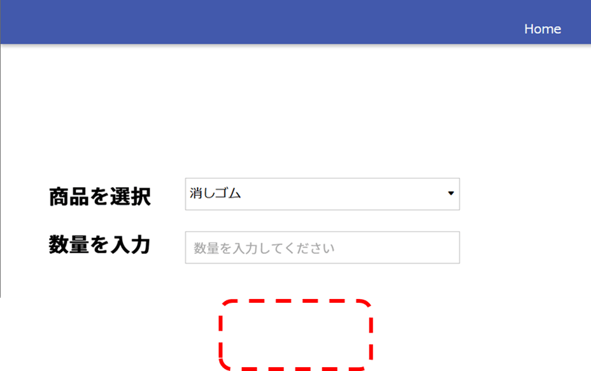
数量を入力すると・・・
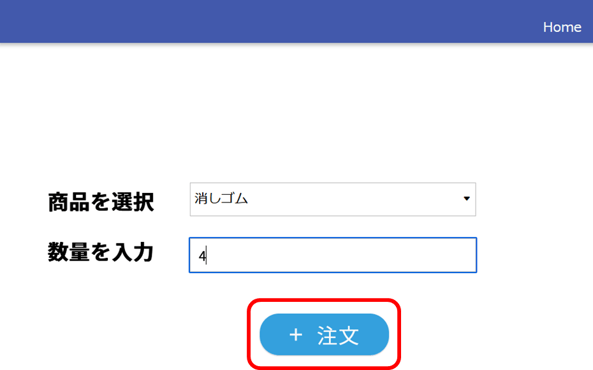
まとめ

本記事ではノーコードアプリの便利な機能や役立つ情報をご紹介いたしました。
次回は外部にデータを保管する方法について、ご紹介したいとおもいます。
ノーコードアプリを活用することにより、いままで進めることができなかったデジタル化の一歩を踏み出すことができるようになります。
弊社では既存業務の効率化/デジタル化を検討されている方へのノーコードアプリ開発の検討や導入に関する伴走サービスをご提供しております。
このようなお悩み・ご要望をお持ちのお客様はぜひ弊社へお問い合わせください
・ノーコードアプリ開発の詳細を知りたい。
・紙やエクセルで運用している業務をデジタル化したい。
・自社でノーコードアプリの開発ができるようになりたい。
・具体的なノーコードアプリの事例を紹介してほしい。
・デジタル化の小さな成功体験をしてみたい。
DXやデジタルに関する補助金/節税対策ご一緒サービスはこちら
.png?width=400&height=100&name=%E3%83%87%E3%82%B8%E9%9D%A9%E3%81%94%E4%B8%80%E7%B7%92%E3%82%B5%E3%83%BC%E3%83%93%E3%82%B9%20(2).png)